Интерфейс программы
Вкладки

Вкладки используются для группировки элементов управления параметрами проекта:
- Соединение
- Фильтры
- SQL представления
- Настройка Проекта
- Редактор Проекта
- Информация
Масштабирование окна интерфейса программы

Окно программы растягивается захватом правого нижнего угла.
Использование буфера обмена
Для всех элементов управления содержащих текстовые поля возможно использование буфера обмена для копирования/восстановления посредством комбинаций клавиш CTRL+C, CTRL+V.
Настраиваемые таблицы (DataGridView)
Содержимое таблиц баз данных отображается в виде настраиваемых таблиц (Настраиваемых сеток — DataGridView).
Пользователь может изменять вид настраиваемых таблиц выполняя операции в области заголовков столбцов:
- кликом по заголовку изменять сортировку колонок таблицы
- перетаскиванием границы колонки изменять ширину.

Использование фильтров, списков и настраиваемых таблиц
Фильтры отмечены значком лупы:
![]()
Фильтры используются для выбора таблиц:
 —
—
Фильтрация отбора из списка выбора выполняется по первым символам текста фильтра.
Также в фильтрах можно использовать символы-шаблоны по правилам LIKE языка SQL.
(завершать текст фильтра знаком «%» НЕ обязательно)
Например, текст фильтра р%свед, приведет к выборке списка всех таблиц РегистрыСведений.
При настройке параметров проекта Фильтры, Списки и Настраиваемые (listbox) Таблицы (grid) часто используются совместно, обычно в следующей последовательности:
- Задается фильтр отбора таблиц.
- Список заполняется отобранным перечнем таблиц.
- Выбор таблицы из списка в левой части добавляет строку в настраиваемой таблице в правой части.

Выполненные действия надо утвердить нажатием кнопки «Применить».
Выполнение расчета
После настройки параметров проекта нажатием кнопки «Расчет» запускается процесс расчета.
Ход процесса отображается на панели состояния в нижней части интерфейса.
Все изменения параметров запоминаются и будут использоваться при следующем запуске программы.

После запуска расчета в режиме командной строки на панели задач появляется иконка процесса «ATK BIView».
При наведении курсора на иконку появится текст с информацией о ходе процесса расчета:
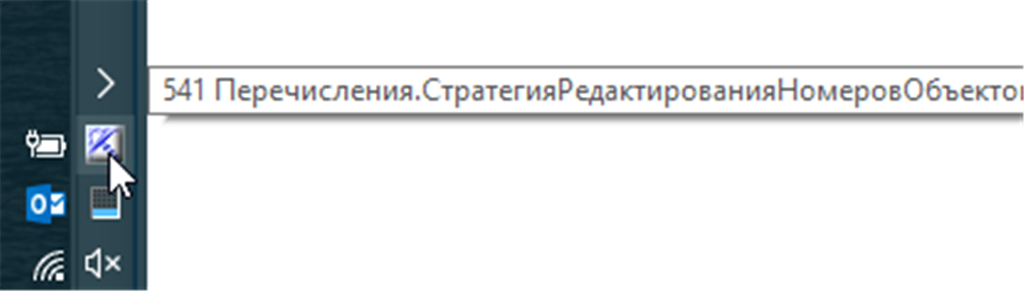
При первоначальном создании проекта требуется настроить параметры подключения к Серверу1C и SQL-серверу.
Проект создается при условии успешного подключения.
Правильность параметров подключения следует проверить нажатием кнопки «Проверка подключения«.
Параметры подключения запоминаются в папке проекта.
Дополнительно см.:
Примечание:
- Предварительно, до первоначального создания проекта, администратором баз данных должна быть создана База данных проекта. База данных проекта создается на SQL-сервере 1C.
- В базе данных проекта сохраняются результаты:
- Служебные SQL-таблицы
- SQL-VIEW всех таблиц 1С-конфигурации (например: Справочники.Банки)
- SQL-VIEW таблиц Модели Данных (для Типа ПроектА 3).
Например : Продажи_Справочники.Банки , где Продажи – идентификатор Модели Данных.
- Для БД 1С и БД Проекта, настраивается один пользователь на уровне сервера БД 1C.
Пользователь БД проекта (в отличие от пользователя БД 1С ) должен иметь права на запись.
Пользователь БД 1С должен иметь права на внешние соединения (COM-соединения) и права на чтение метаданных.
Подробнее см.:
Предварительные условия для установки и использования
Вкладка «Фильтры»

На вкладке «Фильтры» задаются списки включаемых-исключаемых из проекта таблиц или полей.
Сначала выбирается тип фильтра из списка: «Исключить Поле» ……. «Иерархия справочников«.
Назначенные фильтры будут приниматься в расчет во всех режимах работы.
Для всех фильтров (кроме фильтров Проекта) действует правило: «Фильтровать по первым символам».
Например, добавление в фильтр Исключить Таблицу «РегистрыСведений%» исключает из обработки все таблицы Регистров Сведений.
Для удаления строки из Настраиваемой Таблицы Фильтра надо целиком отметить строку (строки) и нажать клавишу «Del«:

- Фильтр «Исключить поле» всегда задается вручную.
Для включения вручную новый фильтр поля следует установить курсор на нижнюю пустую строку. Настраиваемой Таблицы и ввести полностью или частично наименование поля.
- Фильтр «Исключить таблицу» можно задать вручную или кликом по списку таблиц.
- Фильтр «Включить таблицу» можно задать вручную или кликом по списку таблиц.
Этот фильтр служит дополнением фильтра «Исключить таблицу». С помощью фильтра
«Исключить таблицу» можно выполнить исключение по общему признаку, например исключить все РегистрыСведений. Затем, с помощью фильтра «Включить таблицу», включить конкретные таблицы типа РегистрыСведений, например включить РегистрыСведений.КурсыВалют.
- Фильтр «Иерархии Справочников«
Фильтр «Иерархии Справочников» можно задать вручную или кликом по списку таблиц.
Этот фильтр задает список таблиц, например Справочников, для которых модель данных
должна обрабатывать иерархические списки Родитель-Потомок.
- Фильтр «Периодические Реквизиты» можно задать вручную или кликом по списку таблиц.
Этот фильтр задает список таблиц Регистров Состояния. После добавления в новую строку следует включить имя поля Периодического Реквизита.
См. подробнее:
Комплексные SQL Представления: Периодические Реквизиты
- Фильтр «Фильтры Проекта» применяется только при расчете Модели данных.
Для моделей данных с разными идентификаторами применяются разные фильтры.

Фильтры Проекта задаются отметкой наименований таблиц-полей на интерфейсе Редактора проекта:

